Netflix е една от най-популярните стрийминг услуги с над 200 милиона абонати. Той предлага широка гама от филми и телевизионни предавания, като много от тях се предлагат в 4K. Ако искате да гледате Netflix в 4K на вашия телевизор, всичко, от което се нуждаете, е 4K телевизор и кутия за стрийминг с 4K. Въпреки това, тези, които искат да предават поточно Netflix в 4K на своите компютри, ще трябва да спазват специфични изисквания.
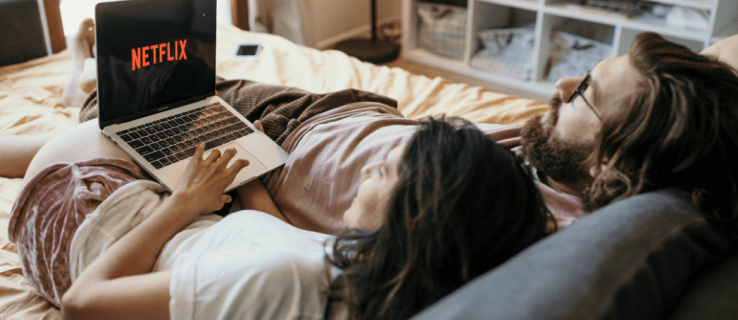
Ако се интересувате от игра на 4K Netflix на вашия компютър, вие сте попаднали на правилното място. Тази статия ще обясни какво ще ви е необходимо, за да се насладите на Ultra HD в Netflix.
Съдържание
Играйте 4K Netflix на компютър
Ето какво ви трябва, за да предавате Netflix в 4K:
Хардуерни изисквания
Има няколко хардуерни изисквания за възпроизвеждане на телевизионни предавания и филми на Netflix в 4K:
Дисплей
Първото нещо, от което се нуждаете, е 4K дисплей, т.е. дисплей с резолюция 3840 x 2160 пиксела. Ако не сте сигурни дали вашият дисплей е 4K, ето как да го проверите:


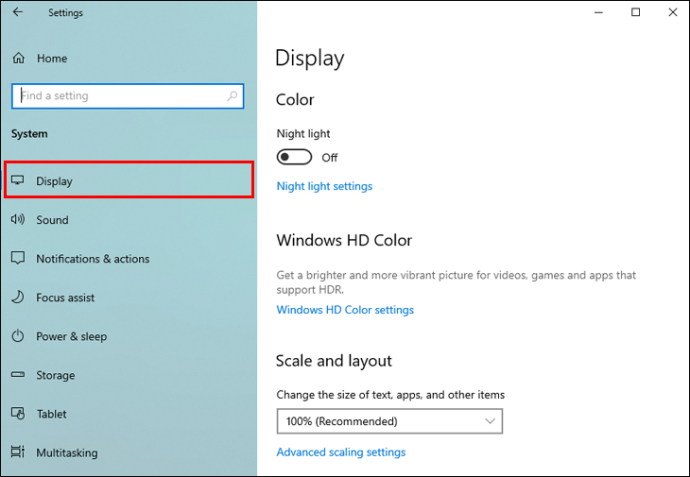
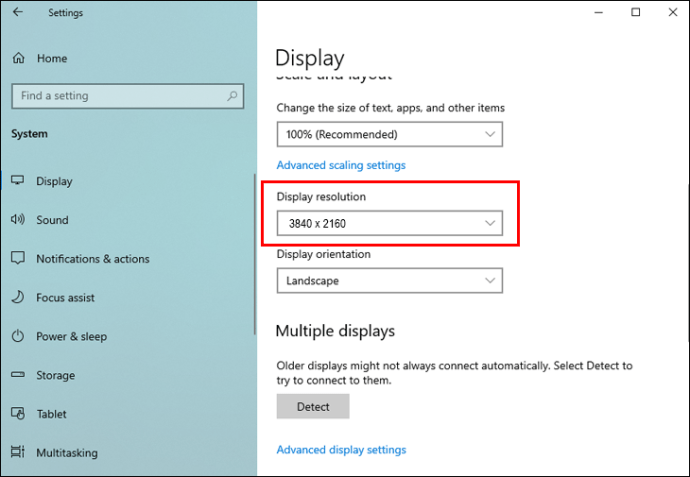
Ако нямате тази опция, това означава, че вашият дисплей не може да предава Netflix в HD.
Освен че има подходяща разделителна способност, вашият дисплей се нуждае от честота на опресняване от 60 Hz. Честотата на опресняване е колко пъти в секунда един дисплей може да нарисува ново изображение.
Следвайте стъпките по-долу, за да проверите честотата на опресняване на вашия дисплей:


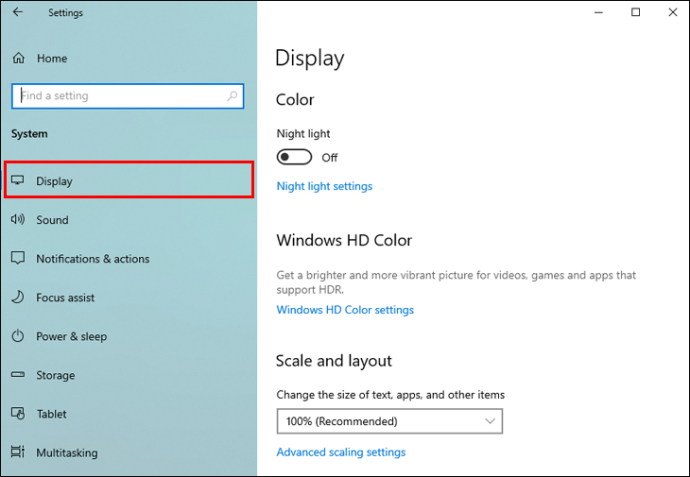
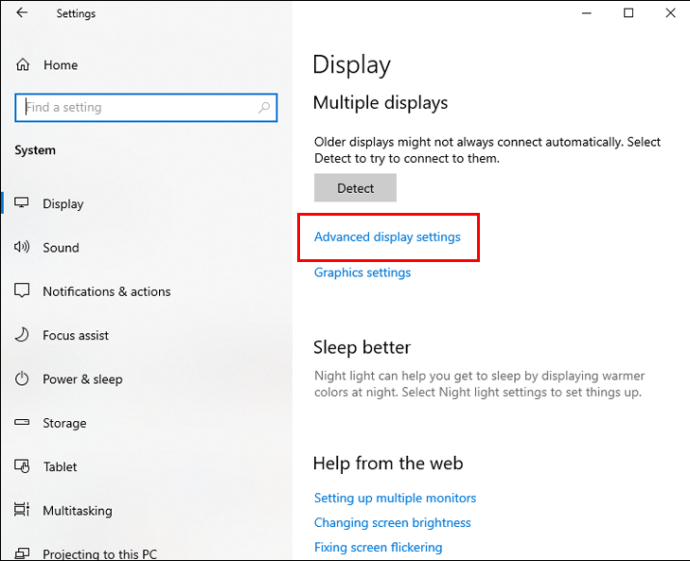
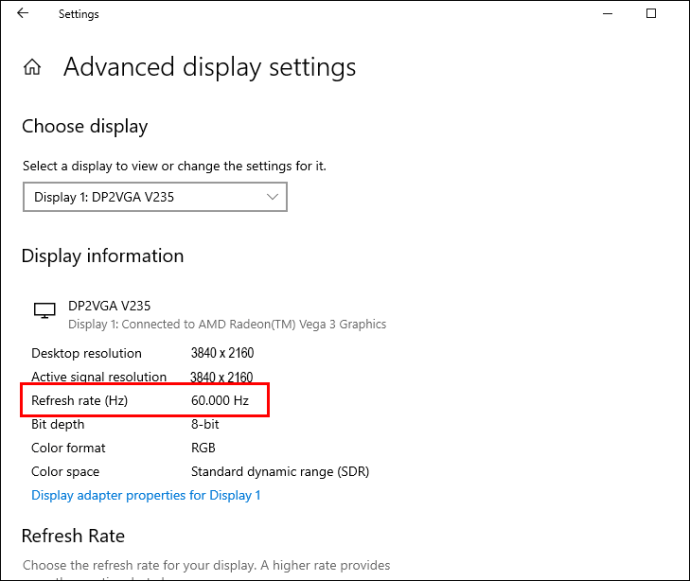
Ако искате да предавате поточно 4K Netflix, вашият дисплей също трябва да поддържа HDCP 2.2. HDCP означава High Bandwidth Digital Content Protection и е предназначен да създаде сигурна връзка и да предпази съдържанието от пиратско действие. Можете да проверите дали вашият дисплей е съвместим с HDCP, като прегледате приложеното към него ръководство или потърсите неговите спецификации на уебсайта на производителя.
процесор
За Netflix имате нужда от Intel 7-то поколение (Kaby Lake) или по-нов или AMD Ryzen CPU, ако искате да предавате поточно съдържание в 4K. Въпреки това, много потребители съобщават, че играят Netflix в 4K с по-стари процесори.
Следвайте тези инструкции, за да разберете дали процесорът на вашия компютър отговаря на тези изисквания:


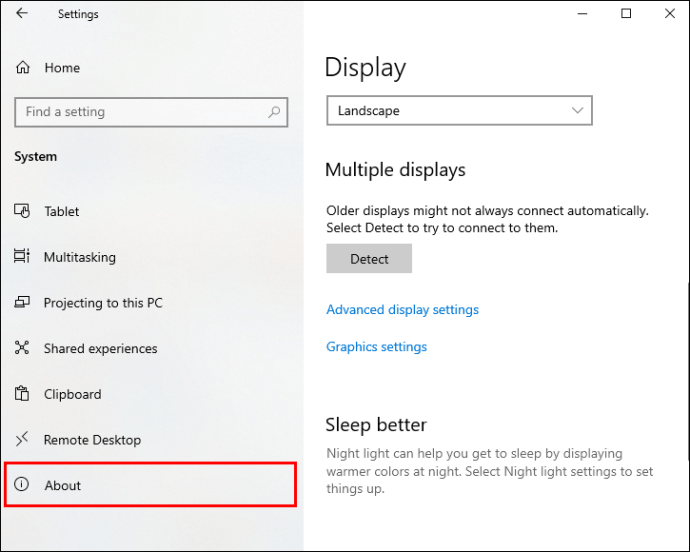
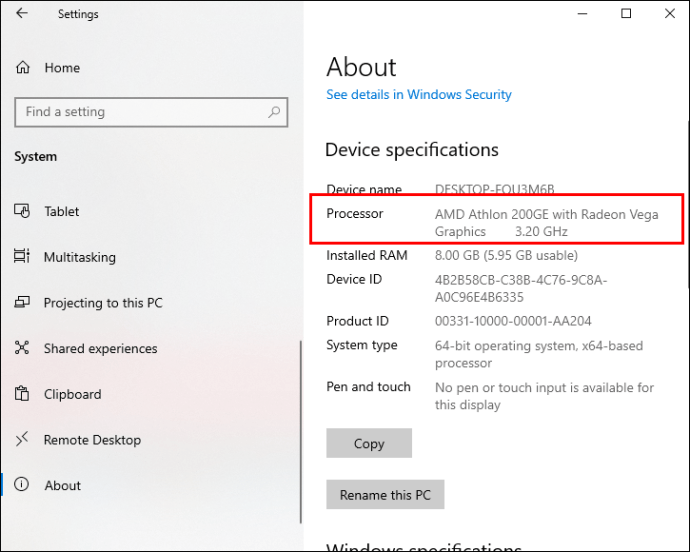
Честотна лента
Netflix има определени изисквания за минимална честотна лента за изтегляне, необходима за поточно съдържание в 4K. Ще ви е необходима интернет връзка от поне 25 мегабита в секунда (Mbps). Колкото по-висока е скоростта, толкова по-добре е стриймингът. Ако вашата интернет връзка е по-бавна, няма да можете да заредите съдържанието и да се насладите на 4K.
Можете да проверите скоростта на интернет чрез Speedtest.net или друга услуга за тестване на скоростта на интернет.
Софтуерни изисквания
Дори ако имате правилния дисплей, процесор и честотна лента, няма да можете да предавате поточно в 4K, освен ако не спазвате различни софтуерни изисквания.
Тъй като Netflix не поддържа Windows 7 или 8, ще ви трябва Windows 10 за поточно предаване в 4K. Уверете се, че сте актуализирали системата, преди да се опитате да възпроизвеждате съдържание в 4K.
Освен това Netflix не може да предава поточно в 4K, ако използвате браузър като Google Chrome или Mozilla Firefox. Един от начините да се насладите на опцията Ultra HD е да отидете на уебсайта на Netflix в браузъра Microsoft Edge. Вторият вариант е изтегляне на приложението Netflix от Магазин на Microsoft. Netflix 4K също се предлага в Safari за компютри с macOS 11.0 или по-нова версия.
Може също да се наложи да инсталирате HEVC Video Extension от Microsoft Store. Това разширение преди беше включено в Windows 10 по подразбиране, но изглежда, че това вече не е така. Той струва $0,99 и ви позволява да предавате поточно Netflix в 4K.
План за Netflix
Ако отговаряте на всички хардуерни и софтуерни изисквания, ще трябва да сте сигурни, че имате правилния план за Netflix.
Netflix предлага три плана: Основен, Стандартен и Премиум. Само последният позволява стрийминг в 4K. Netflix наскоро промени цените за всички планове, а Premium планът в момента струва $19,99 на месец. Освен че ви позволява да се наслаждавате на съдържание в 4K, Premium планът позволява стрийминг едновременно на до четири устройства.
Настройки на Netflix
Дори тези, които плащат за Premium план, може да не могат да предават поточно Netflix в 4K. Това обикновено е така, защото настройките за възпроизвеждане не са конфигурирани правилно.
Ето какво трябва да направите:
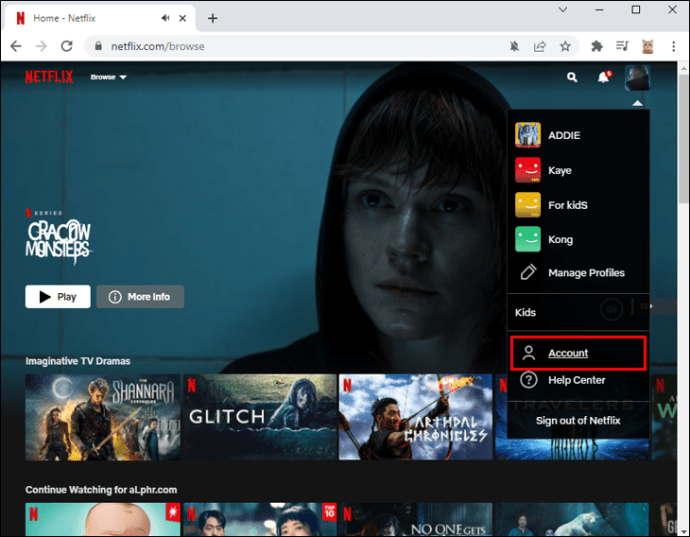
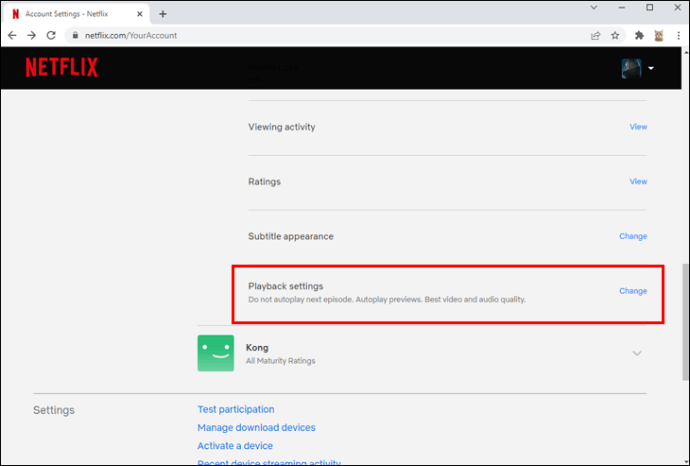
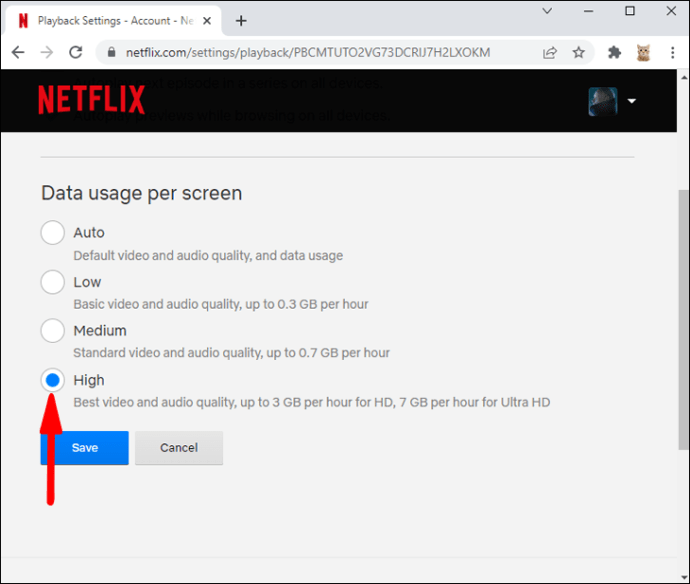
Опциите „Ниска“ и „Средна“ ви позволяват да използвате по-малко честотна лента при поточно предаване, но те не поддържат 4K.
Съдържание на Netflix
Важно е да запомните, че не цялото съдържание в Netflix е достъпно в 4K. Ако искате да проверите съдържанието, потърсете „4K“ или „UltraHD“. Можете също да проверите информацията за телевизионното предаване или филма за логото на Ultra HD 4K.
UltraHD 4K лого
Всички телевизионни предавания и филми на Netflix, налични в 4K, имат логото UltraHD 4K. Много потребители съобщават, че не виждат това лого на компютрите си. Ето какво да направите, за да поправите това:
Актуализирайте Windows
Първото действие, което можете да предприемете, е да актуализирате системата си:

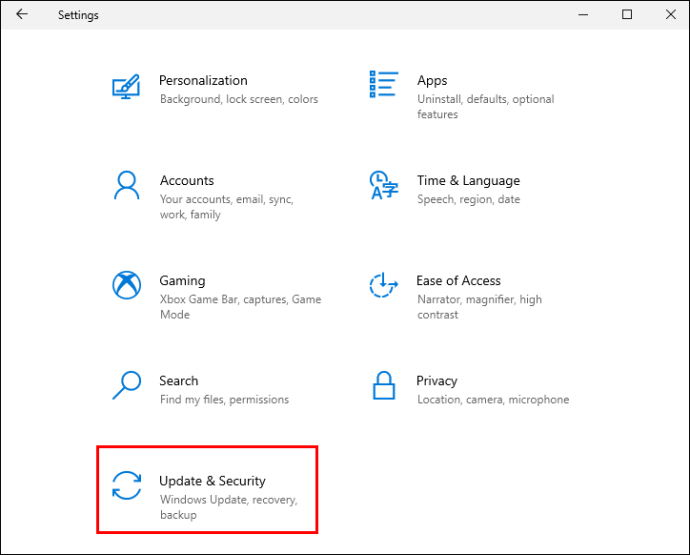
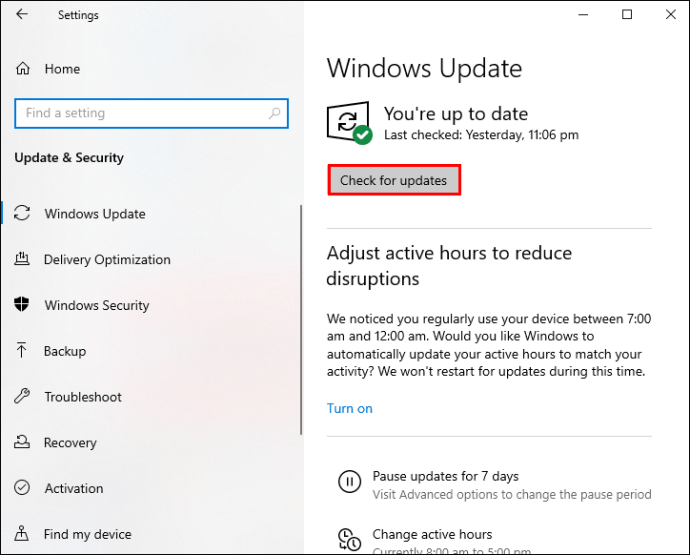
Актуализиране на видео драйвери
Видео драйверите на вашия компютър може да са остарели и това може да е причината да не виждате логото на 4K. Ето как да ги актуализирате:
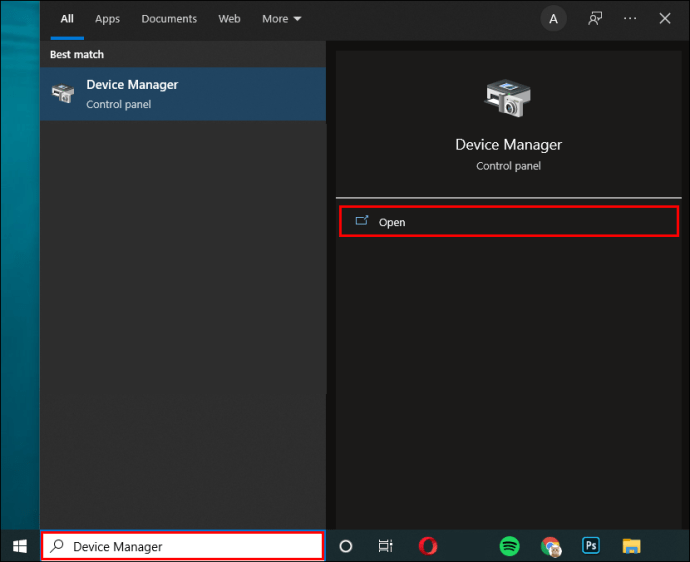
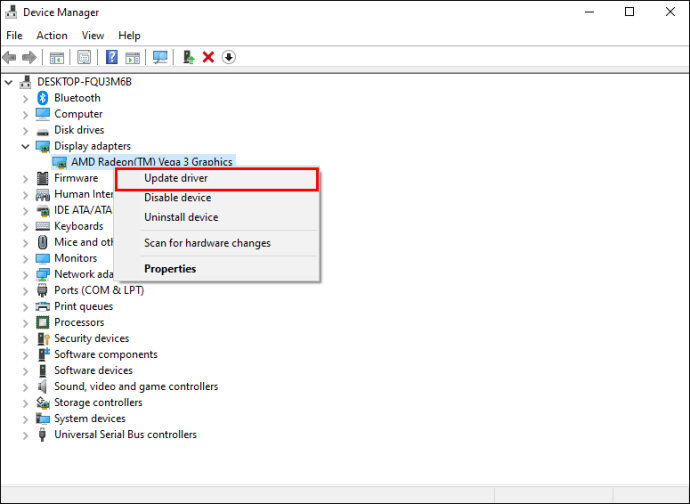
Инсталирайте HEVC Video Extension
HEVC Video Extension е необходимо за стрийминг на Netflix в 4K и не всички компютри се предлагат с вградено. В такива случаи ще трябва да го закупите от Microsoft Store.
ЧЗВ
Мога ли да гледам 4K Netflix на телефона си?
Да, абонатите на Netflix могат да предават поточно съдържание в Netflix в 4K на своите телефони. Ако искате да използвате телефона си, за да гледате 4K Netflix, ще трябва да се уверите, че сте абонирани за Premium план. Освен това качеството на възпроизвеждане трябва да бъде настроено на „Високо“ или „Автоматично“. И накрая, не забравяйте, че не цялото съдържание в Netflix е достъпно в 4K. Ако се интересувате от такова съдържание, потърсете „4K“ или „UltraHD“ в приложението.
Имайте предвид, че не всички мобилни устройства са съвместими с Netflix 4K стрийминг. Ако имате по-старо устройство, може да не можете да възпроизвеждате съдържание в 4K, дори ако сте абонирани за Premium план.
Netflix стриймва ли в 8K?
8K се отнася до хоризонтални разделителни способности от около 8000 пиксела и много нови модели телевизори го имат. За съжаление, Netflix все още не предлага съдържание в 8K.
Насладете се на Качеството
С 4K получавате по-ясни и реалистични изображения и значително подобрявате изживяването си при гледане. В момента 4K резолюцията е най-високо качество на гледане и не е изненада, че Netflix се стреми да пусне повече такова съдържание. Потребителите на компютри могат да се насладят на поточно съдържание на Netflix в 4K, но само при определени условия.
Надяваме се, че тази статия е обяснила всичко, което трябва да знаете за възпроизвеждането на 4K Netflix и че сега се наслаждавате на превъзходно качество.
Опитвали ли сте да играете 4K Netflix на други устройства? Можете ли да видите разликата? Кажете ни в секцията за коментари по-долу.

